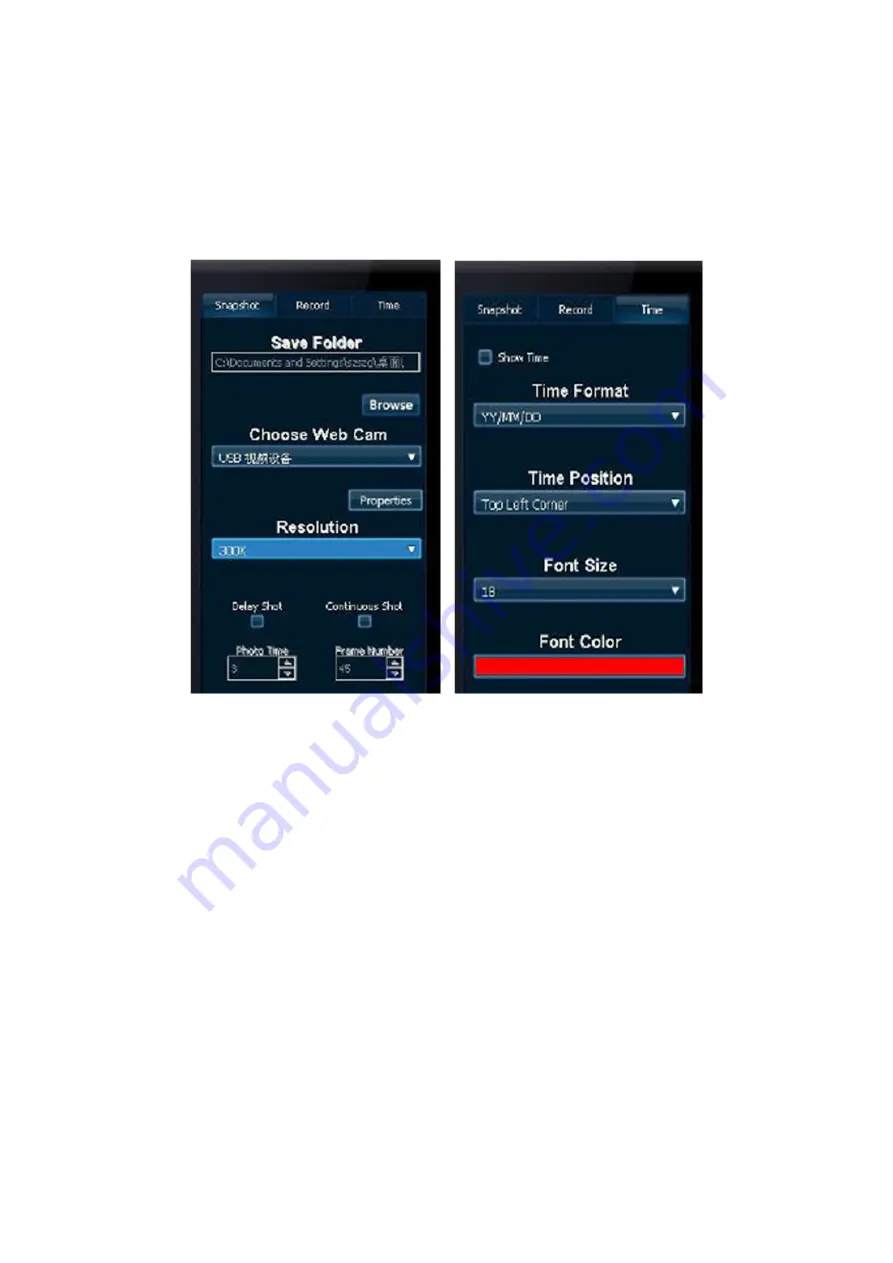
15
Instantané/Enregistrer
Avant de prendre une photo ou enregistrer une vidéo, vous devez d’abord définir le “Save Folder” (dossier
de sauvegarde).
Cliquez sur le bouton Configuration de la fenêtre principale et vous verrez une fenêtre supplémentaire à la
droite de la fenêtre principale. En haut il ya les onglets options Snapshot (Instantané)/Record (Enregistrer)/
Time (heure).
Cliquez sur l’onglet Snapshot (Instantané) ou Record (Enregistrer), puis cliquez sur “Browse” (Parcourir)
pour choisir l’emplacement de sauvegarde des fichiers. Voir image ci-dessous :
image 1
image 2
Maintenant que les réglages sont terminés, vous pouvez commencer à prendre des photos ou enregistrer
des vidéos. Les fichiers seront sauvegardés dans l’emplacement que vous avez choisi.
Prise retardée :
Cliquez sur le bouton Configuration dans la fenêtre principale, puis cliquez sur le bouton Snapshot (instantané)
dans la deuxième fenêtre. Choisissez Delay Shot (Prise retardée) et réglez le délai. Vous pouvez également
choisir la résolution. Après cela il vous suffit de cliquer sur le bouton Snapshot de la fenêtre principale pour
prendre un instantané.
Prises en rafale :
Après l’ouverture de la fenêtre de capture instantanée, choisissez la résolution. Choisissez les images que
vous voulez. Ensuite, allez à la fenêtre principale pour cliquer sur le bouton Snapshot et commencer à
prendre des photos en continu.
Enregistrer :
Après être entré dans la fenêtre Configuration, cliquez sur l’onglet du haut Enregistrer.
Choisissez le périphérique que vous souhaitez, puis allez dans la fenêtre principale et cliquez sur le bouton
Record (Enregistrer).
Содержание CMP-WEBCAM3D10
Страница 58: ...58 3D 2D 3D 3D 3D 3D 1m 3...
Страница 59: ...59 3D 3D 3D...
Страница 61: ...61 Effect Effect Animation Erase 3D webcam online chatting program...





































